Windows7安装版系统安装界面
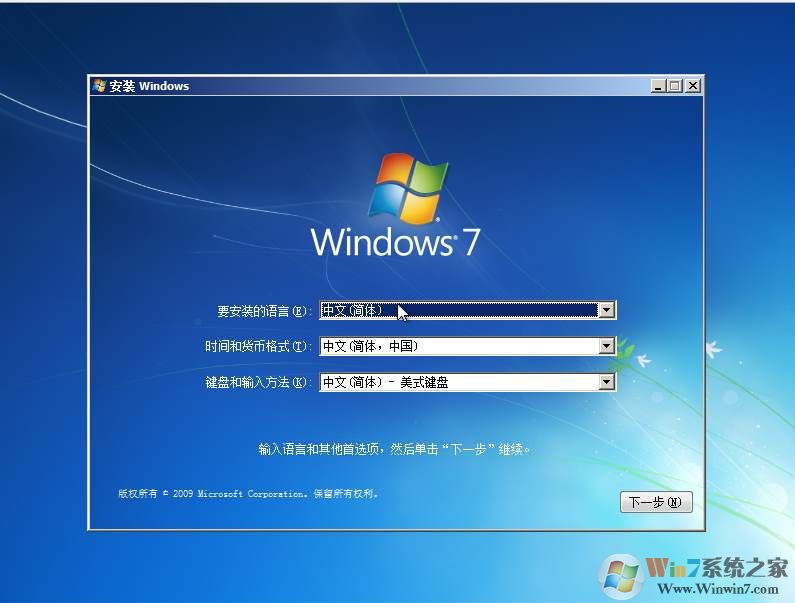

Windows7安装版(增强版)制作本版的缘由
第一、因为Win7没有集成USB3.0驱动,如今清一色XHCI-USB控制器的新款芯片组主板装Win7很可能会无法识别键鼠,以及无法识别U盘安装盘,而新主板往往取消了PS2接口,导致无法正常安装Win7系统!
第二、NVMe是真正为PCI-E通道的SSD优化设计的一种规范,将成为以后SSD的主流。现在所用的SATA接口与AHCI标准其实是为高延时的机械硬盘而设计的,AHCI将会沦为S-ATA机械硬盘专属的规格!
第三、UEFI+GPT模式具有极速开机启动优势,并且支持超过2TB的大容量硬盘。如今的新架构主板都支持UEFI+GPT模式,XP以后的64位Windows操作系统都能够支持GPT分区模式,但原版Win7缺乏UEFI引导文件所以不能直接以UEFI模式启动
本版本是基于Windows7旗舰SP1 X64原版MSDN镜像为蓝本制作
原版镜像文件名:
cn_windows_7_ultimate_with_sp1_x64_dvd_u_677408.iso
为Windows7安装版增强加入以下驱动补丁:
一、多种USB3.0驱动(包含Intel 8/9/100/200系芯片组原生USB3.0驱动、AMD芯片组(新+老架构)的原生USB3.0/3.1(U3 .1驱动仅新架构)驱动以及两种第三方芯片USB3.0驱动)
二、微软通用型NVMe驱动(理论上支持所有NVMe SSD!这点和原版Win10系统相同)
三、支持UEFI+GPT模式快速启动
四、系统内置VC++Windows运行库集合VC++2005 到VC++2017 所有版本,集成DircetX 9.0C,集成Adobe Flash Player 32.0正式版
【Windows7安装版安装教程】:(和原版一致)
注意:注意:安装Win7时使用全新安装,不要使用升级安装
安装方法一、U盘安装:把Win7安装文件写入到U盘(ISO自带引导可以启动)具体可以参考教程:Win7安装版u盘安装教程
安装方法二、使用虚拟光驱加载Win7系统的ISO文件,然后运行光盘目录中的Setup.exe进行升级安装;
安装方法三、解压ISO镜像,提取sources目录中的install.wim文件放入到启动U盘中,以原版安装方式安装(老毛桃,电脑店,大白菜均支持该安装方式)U盘PE安装Win7安装版|U盘安装win7原版教程
如何激活系统:原版系统无自动激活可以采用,本站整理的 Win7激活工具 进行激活





























